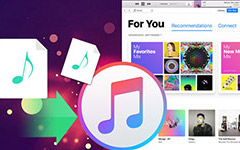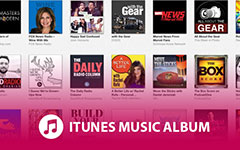Nejlepší způsob přenosu obrázků z telefonu do počítače
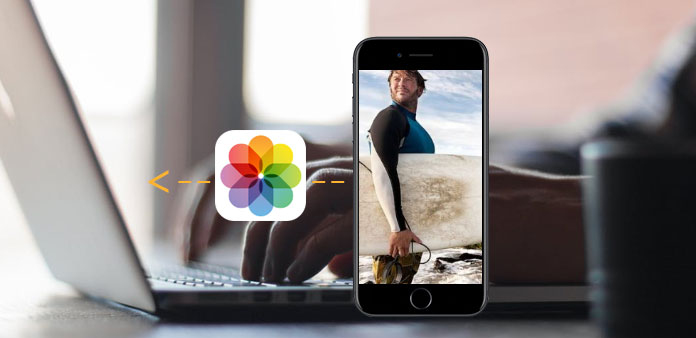
Jak získáváte obrázky z telefonu do počítače? Můžete použít různé metody k získání fotografií z telefonu, nahrávání snímků z Dropboxu, odesílání fotografií se zprávou nebo zálohování fotografií iCloud a tak dále. Článek vysvětluje nejlepší způsob přenosu snímků z telefonu do počítače pomocí programu Tipard iPhone Transfer Ultimate.
Část 1: Získejte fotografie z počítače do počítače
1. Odeslání fotografií z telefonu do počítače
Můžete odeslat fotografie nebo obrázky se zprávou a e-mailem do počítače. Pokud máte jen pár fotografií, můžete pomocí metody získat fotografie z telefonu do počítače. Bude však velmi obtížné posílat fotografie s velkým množstvím obrázků z telefonu do počítače.
A: Nahrajte fotky do zprávy nebo e-mailu.
B: Odeslání fotografií do e-mailu do počítače.
C: Stažení fotografií z počítače do počítače.
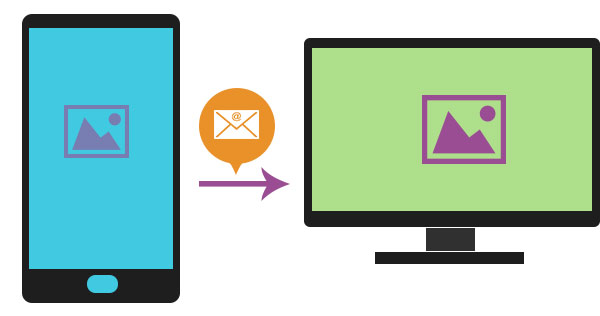
2. Synchronizujte obrázky telefonu s počítačem
Pokud chcete synchronizovat obrázky telefonu s počítačem, můžete použít Dropbox, Airdrop nebo iCloud. Můžete synchronizovat více fotografií mezi telefonem a počítačem, ale je to časově náročná metoda pro uspořádání fotografií jako fotografie, kterou jste uložili do telefonu, a přenesené fotografie z telefonu by mohly být propuštěny.
Odpověď: Přihlaste se k účtu aplikace.
B: Vyberte snímky z aplikace iPhone do aplikace
C: Přenos fotografií z telefonu do počítače
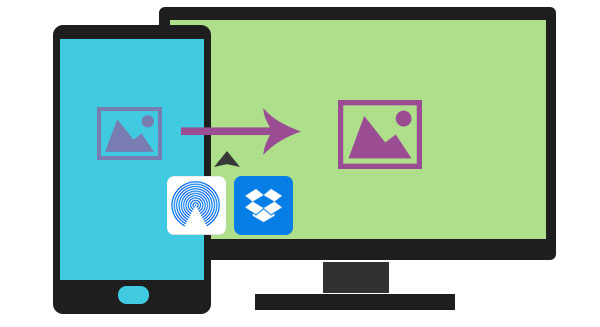
3. Přenos fotografií z telefonu do počítače pomocí kabelu USB
Ve skutečnosti můžete fotografie telefonu ukládat do počítače pomocí karty SIM nebo karty Flash, ale musíte nejprve přenést fotografie na tyto karty. Nejvhodnějším způsobem by měl být přenos fotografií na PC nebo Mac pomocí kabelu USB. Když vás zálohujte fotografie z telefonu do počítače pomocí iTunes přes USB kabel nemusí najít všechny fotografie. Tipard iPhone Transfer Ultimate by měl být nejlepší z nejlepších.
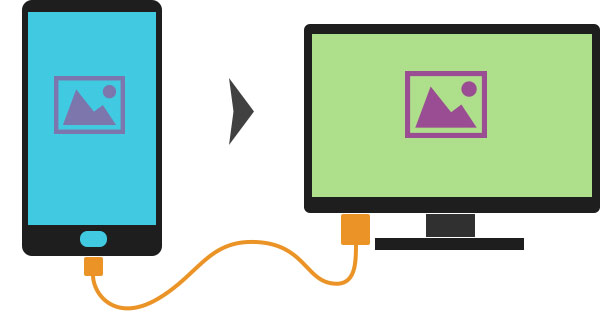
Část 2: Získejte obrázky z telefonu do počítače pomocí aplikace Tipard iPhone Transfer Ultimate
Při synchronizaci snímků mezi telefonem a počítačem pomocí aplikace Tipard iPhone Transfer Ultimate můžete využít způsobu přenosu pomocí kabelu USB, jakož i speciálních funkcí, které nabízí společnost Tipard iPhone Transfer Ultimate.
1. Je možné přenést původní kvalitu obrázků. Při použití jiných metod mohou být fotografie komprimovány.
2. Náhled obrázků v původní složce telefonu při přesunu fotografií z telefonu do počítače.
Část 3: Přenos fotografií z telefonu do počítače pomocí programu Tipard iPhone Ultimate
Připojte telefon k počítači pomocí kabelu USB
Stačí stáhnout a nainstalovat související verzi Tipard iPhone Transfer Ultimate. A poté připojte telefon k programu pomocí kabelu USB.

Náhled uložených fotografií vašeho telefonu
Své fotografie můžete jednoduše najít v původní složce vašeho telefonu a pak je můžete selektivně vybrat k přenosu do počítače.

Exportujte fotky z telefonu do počítače
1. Klepnutím na možnost "Do složky" z domovské stránky můžete zálohovat fotografie do počítače. A můžete dále spravovat fotografie v počítači.

2. Vyberte snímky jako druhý krok a exportujte fotografie do počítačů nebo do jiných zařízení. Fotografie můžete najít v původním adresáři jako telefon.


- Přenos fotografií z telefonu do počítače pomocí kabelu USB s původní kvalitou
- Snadné kroky k zálohování všech obrázků
- Podporujte všechna zařízení iOS, včetně iPhone SE, iPhone 6 a iPhone 6s Plus
- Vysoce kompatibilní s iOS 9.3